El Fire TV Stick de Amazon es uno de los dispositivos de streaming más populares y ayuda a las personas a darle a los televisores más antiguos algunas de las funciones de los televisores inteligentes. Pero, ¿qué haces si empieza a funcionar? Si se pregunta: "¿Por qué mi Fire TV Stick es tan lento?" has venido al lugar correcto.
En este artículo, explicaremos las 10 mejores soluciones para que tu Fire TV Stick vuelva a funcionar normalmente.

Por qué tu Fire TV Stick se congela o almacena en búfer
Hay varias razones potenciales por las que tu Fire Stick tiene problemas, entre ellas:
Vale la pena intentar delimitar el problema a partir de estos motivos comunes para saber cómo solucionarlo. A continuación, cubriremos 10 soluciones para dispositivos Fire TV, comenzando con las soluciones más simples y probables.
Cómo reparar dispositivos Slow Fire TV
Por lo general, hacer que tu Palo de TV de fuego vuelva a funcionar es bastante fácil. Esto es lo que debes hacer:
1. Reinicia tu Fire TV Stick
Mantén presionados los botones Seleccionary Reproducir/Pausardurante cinco segundos y tu Fire TV Stick debería reiniciarse. Una vez que lo haga, verifique si está funcionando correctamente o no.

2. Revisa tus cables
Asegúrate de estar utilizando el adaptador de corriente y el cable HDMI correctos proporcionados por Amazon. Esto garantizará el mejor rendimiento de su Fire TV Stick. Además, verifique que ambos cables estén conectados correctamente y que no estén deshilachados ni dañados..
3. Comprueba (y repara) tu conexión a Internet
Si tu conexión a Internet hace que tu Fire TV Stick se ralentice, debería ser una solución fácil.
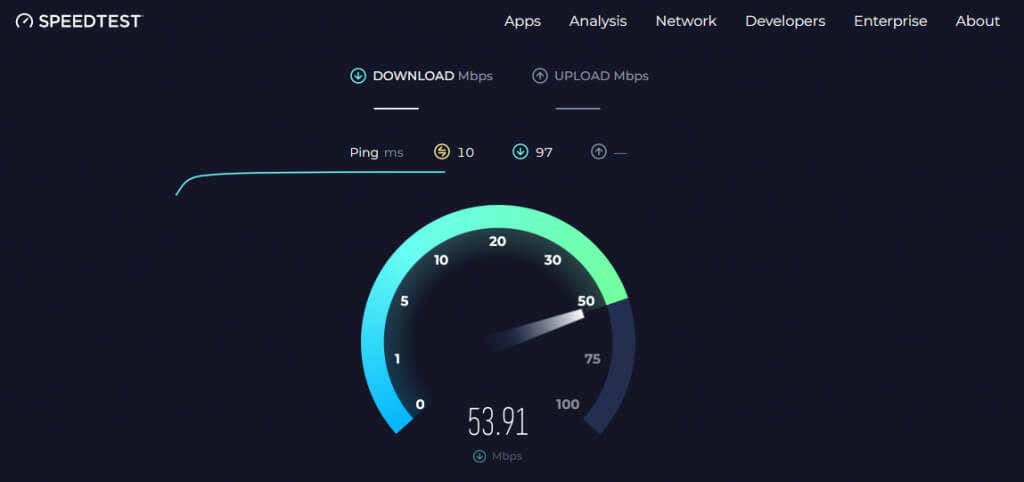
Nota:Su proveedor de servicios de Internet (ISP) puede limitar su conexión a Internet durante las horas pico. Si este es el caso, es posible que experimente almacenamiento en búfer durante ese tiempo. Desafortunadamente, no hay mucho que puedas hacer al respecto, pero espera.
4. Apague su VPN
Las redes privadas virtuales (VPN) pueden afectar negativamente a la velocidad de Internet. Los servicios de streaming también suelen impedir que los usuarios accedan a sus redes mediante una VPN. Si usas una VPN, cualquiera de estas cosas podría estar causando que tu dispositivo Fire TV funcione mal.
Intenta apagar tu VPN y comprueba si el problema desaparece. Si es así, es posible que debas considerar desactivarlo cada vez que transmitas, o quizás debas probar otra VPN.
5. Borrar datos y caché
Cuando usas mucho el Fire TV Stick, acumula archivos temporales en su caché. En ocasiones, algo sale mal y uno de estos archivos se daña, lo que hace que el dispositivo se ralentice significativamente. Para evitar esto y acelerar tu Fire TV Stick, solo necesitas borrar el caché.
A continuación te explicamos cómo borrar tu caché:
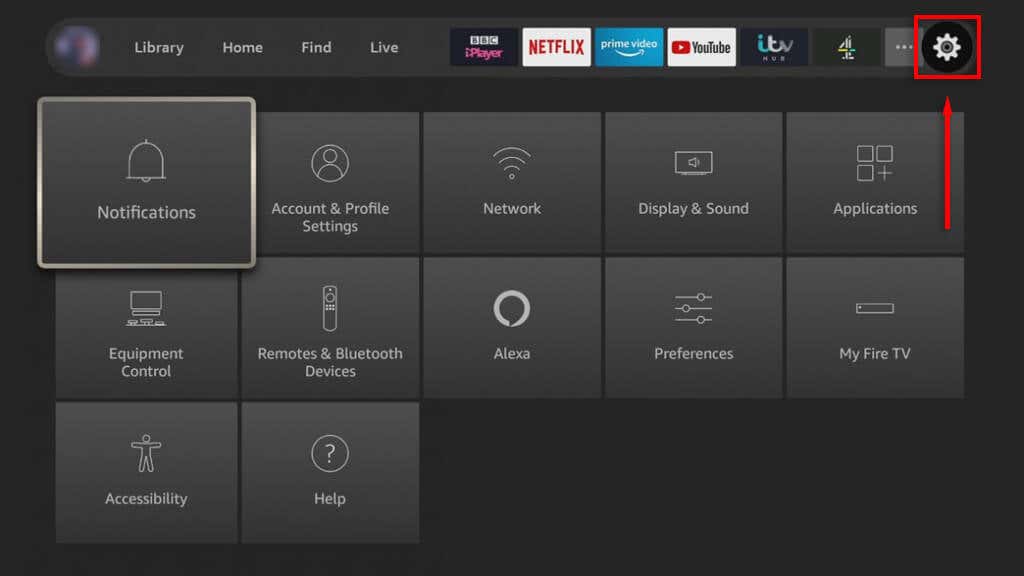
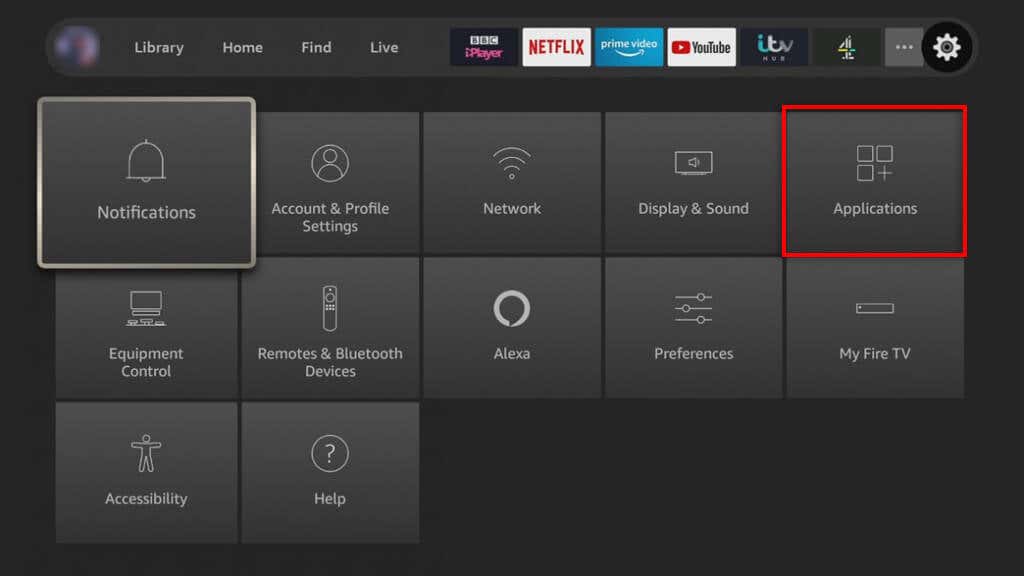
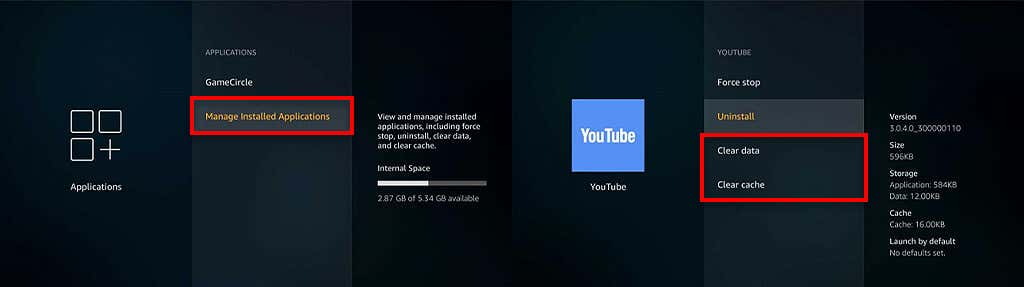
6. Forzar detención de aplicaciones en segundo plano
Si dejas varios procesos y aplicaciones ejecutándose en segundo plano en tu Fire TV Stick, es posible que se congele y se congele más. Para solucionar este problema, simplemente cierra las aplicaciones que no estás utilizando:
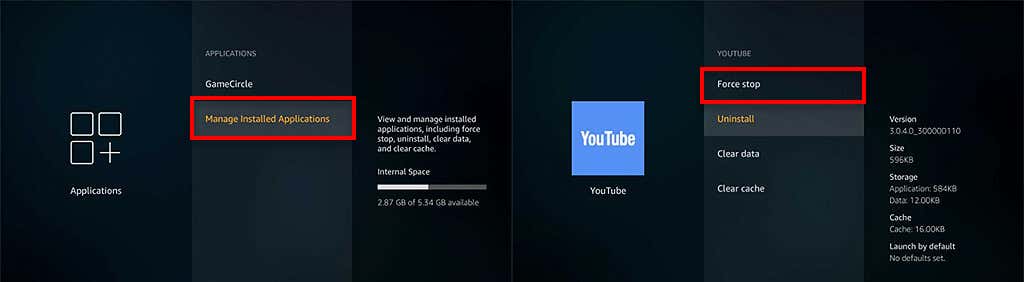
7. Desinstalar aplicaciones no utilizadas
Si has instalado aplicaciones en tu Fire TV Stick que ya no utilizas, te recomendamos desinstalarlas. Esto ayudará a liberar espacio de almacenamiento en su Fire TV Stick y garantizará que funcione de la mejor manera posible. Por lo general, desinstalar aplicaciones antiguas es la mejor manera de evitar que tu Fire TV Stick se sobrecaliente.
Para hacerlo:
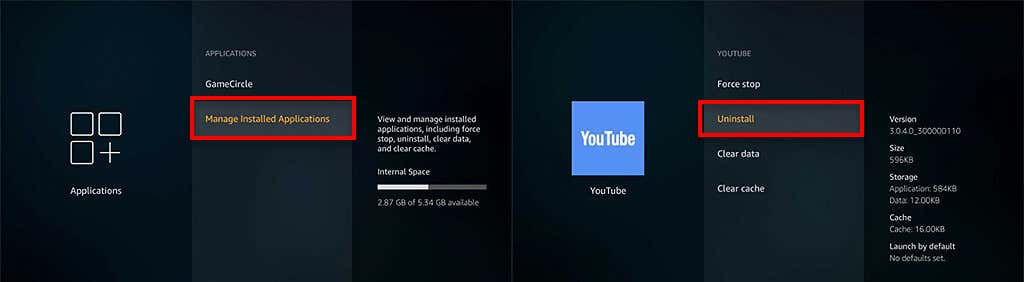
8. Actualice su sistema operativo Fire a la última versión
Si has tenido tu Fire TV Stick por un tiempo, existe la posibilidad de que necesite una actualización de software o firmware. A menudo, estas actualizaciones incluyen parches que solucionan fallos comunes y problemas de rendimiento, así como parches de seguridad que pueden proteger su dispositivo contra malware.
A update your Palo de TV de fuego :
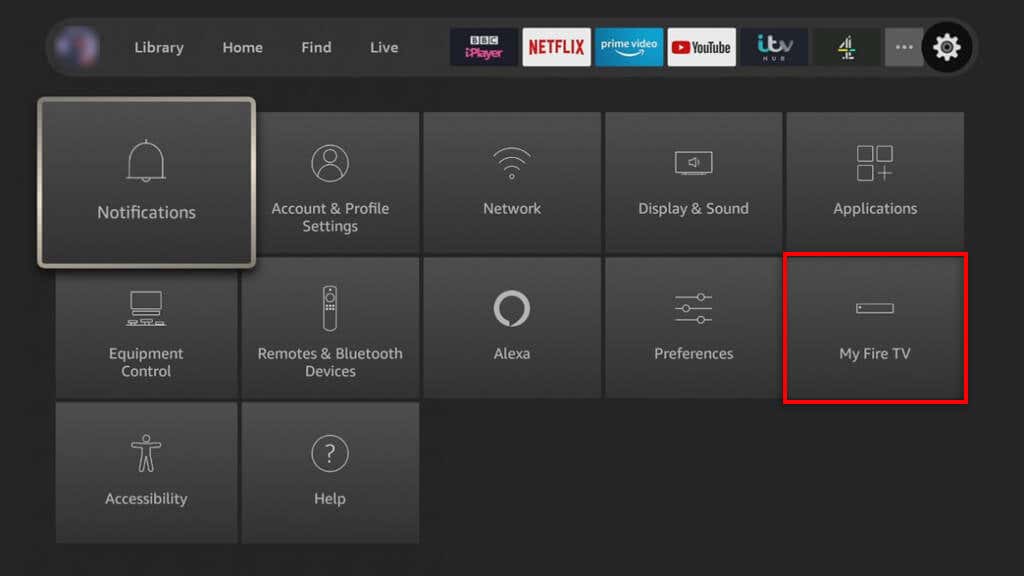
Nota:También debes asegurarte de que tus aplicaciones de transmisión estén actualizadas. Tu Fire TV Stick debería hacer esto de forma predeterminada, pero por si acaso, dirígete a Configuración>Aplicaciones>App Store. Asegúrate de que las Actualizaciones automáticasestén activadas y luego reinicia tu Fire TV Stick..
9. Desactivar el monitoreo de datos (y otras configuraciones)
La función de monitoreo de datos del Fire TV Stick ayuda a garantizar que no excedas tu asignación de datos. Sin embargo, para recopilar datos de uso de la aplicación, su Fire TV Stick debe utilizar una pequeña cantidad de recursos del sistema. Esto puede hacer que los dispositivos Fire TV Stick se ralenticen aún más.
Para desactivar la supervisión de datos:
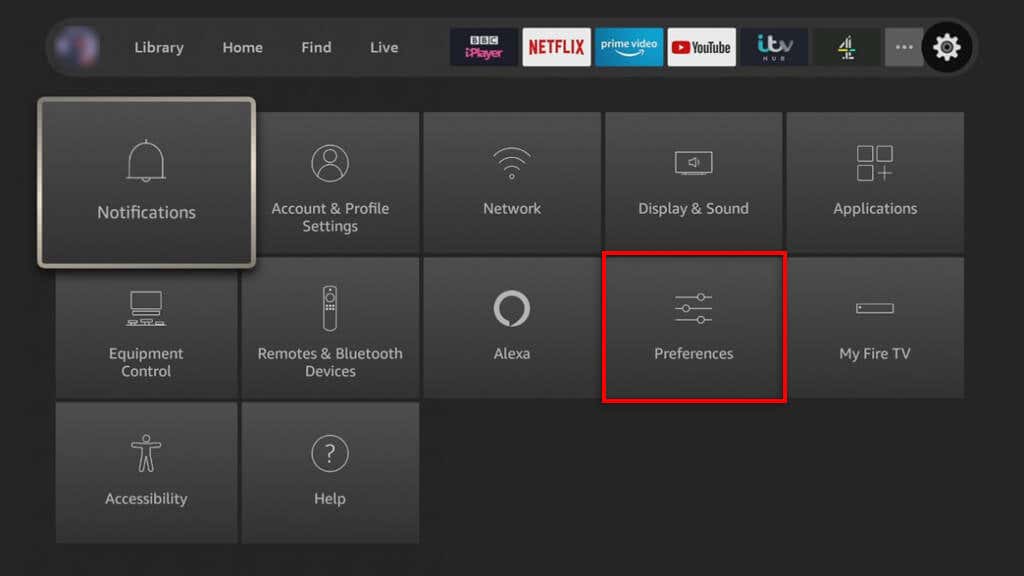
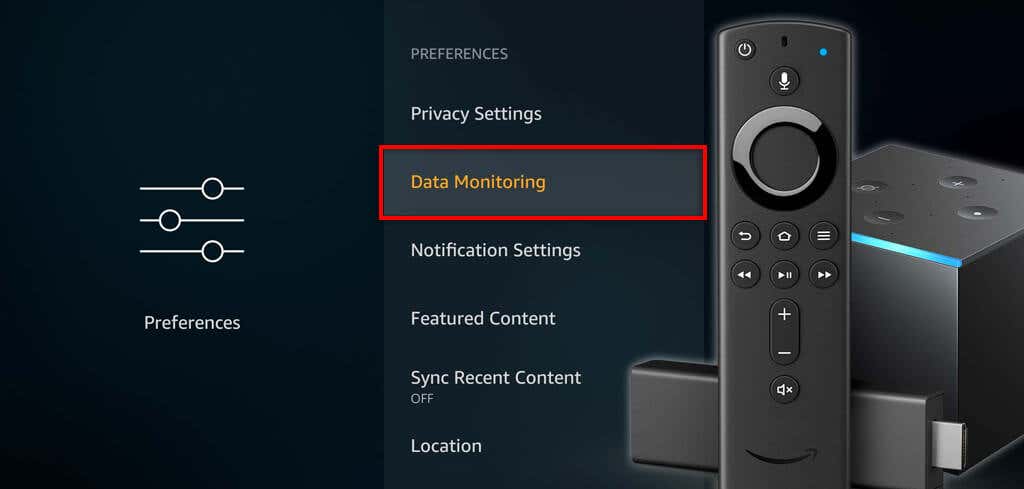
Nota:Hay varias funciones que puedes desactivar y que podrían ayudar a acelerar tu Fire TV Stick. Intente deshabilitar Recopilar datos de uso de aplicaciones, Acceder a Prime Photos, Compartir su apodo de GameCircley Notificaciones de aplicacionesen la configuración menú.
10. Restablecimiento de fábrica de tu Fire TV Stick
Si nada más ha funcionado, su último recurso es realizar un restablecimiento de fábrica. Esto devolverá su Fire TV Stick a la configuración predeterminada, eliminará todas las aplicaciones que haya instalado y, con suerte, solucionará cualquier problema que esté causando que su Fire TV Stick lento se retrase.
Para restablecer los valores de fábrica de tu Fire TV Stick:
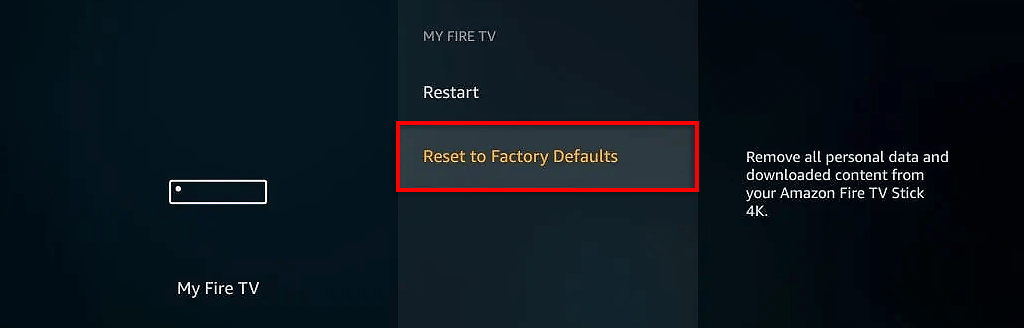
Mejora la experiencia de transmisión
El Amazon Fire TV Stick se ha vuelto increíblemente popular en los últimos años, pero no está exento de problemas. Con suerte, los ajustes de solución de problemas proporcionados en este artículo te ayudaron a acelerar el rendimiento de tu Fire TV Stick y a que puedas transmitir tus películas y programas de TV favoritos una vez más..